- ·上一篇教程:Wn10系统中总是出现问题报告的处理方法
- ·下一篇教程:Win10系统总是开机扫描磁盘?
教你咋Win7系统中设置F1成静音的快捷键的方法
我们在win7系统电脑的使用中,有小伙伴在笔记本电脑和台式电脑的操作中发现了问题,那就是按F1的时候电脑就静音了,感觉这个很好用,看到有小伙伴在电脑中要想要这样的设置我们的电脑,我们怎么设置呢,今天小编就来跟大家分享一下我们在win7系统电脑中快速设置FF1成静音的快捷设置键的方法。
具体的方法和详细的步骤如下:
1、大家先用文本将以下的命令复制一下,命名为“静音.bat”,然后保存;
cd\
cd C:\Users\user\Desktop\
@echo off
(echo Set WshShell = Wscript.CreateObject^(“Wscript.Shell”^)
echo WshShell.Sendkeys “…”)》JingYin.VBS
JingYin.VBS&del /f /q JingYin.VBS
exit。
2、接着我们在桌面重新建立一个“快捷方式”并且将刚刚保存命名为“静音.bat”文件插入进去。命名为”禁音“,点击完成;
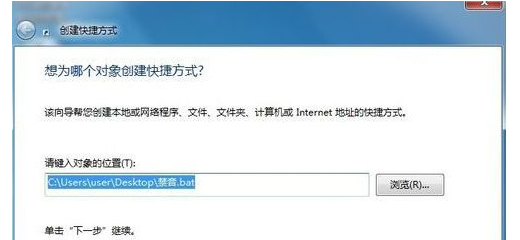
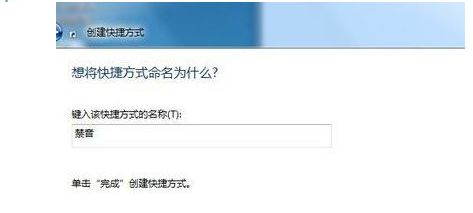
3、鼠标右键点击”禁音“快捷键图标→属性→快捷键→鼠标点击一下”快捷键(K)“右边框,键盘按F1键→确定;
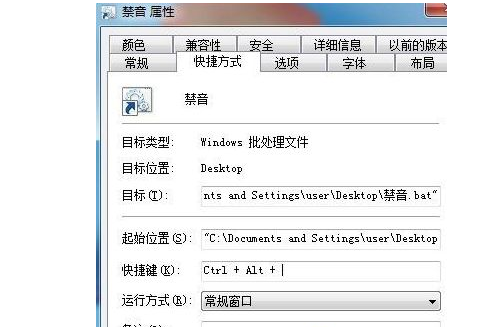
4、以上步骤完成之后F1就变成了静音快捷键了,按一下就禁止了,再按一下就开启了。
以上就是小编个的那家分享的关于在win7系统电脑中快速设置FF1成静音的快捷设置键的方法,如果我们在电脑中想要像小编营养设置一个静音的快捷键,可以按照小编的方法来解决这个问题,希望本次教程对你有用。
Tags:
作者:佚名评论内容只代表网友观点,与本站立场无关!
评论摘要(共 0 条,得分 0 分,平均 0 分)
查看完整评论